-
![]() Windows向けデータ復旧
Windows向けデータ復旧
- Data Recovery Wizard Free購入ダウンロード
- Data Recovery Wizard Pro 購入ダウンロード
- Data Recovery Wizard WinPE購入ダウンロード
- Partition Recovery購入ダウンロード
- Email Recovery Wizard購入ダウンロード
- おまかせデータ復旧サービス
概要:
このガイドでは、AcerのノートパソコンをUSBから起動する方法を学びます。起動オプションにアクセスし、Windowsオペレーティングシステムを簡単にインストールするための手順をステップバイステップで紹介します。
「私の古いオペレーティングシステムが壊れてしまい、困っています。これは小さな技術的な問題ですが、正直なところ、新しいOSをインストールするためにUSBドライブからAcerのノートパソコンをどのように起動するか全くわかりません。これまでにやったことがないので、複雑なプロセスの迷路を辿らなくてもいい解決策を求めています。もし簡単で迅速な方法を知っている方がいれば、教えてください!」
このEaseUSの記事では、USBからAcerのノートパソコを起動する問題に対処する方法についての包括的なガイドを見つけることができます。必要な手順が学べます。BIOSでブート順序を変更した後、ついにAcerのノートパソコンを起動することができます。
| 🧩詳細 | |
|---|---|
| 🔎難易度 | 簡単 |
| 🚩ステージ | |
| 💻適用範囲 | Windows でAcerノートパソコンをUSBから起動する |
AcerのノートパソコンをUSBから起動する方法はいくつかあります。しかし、このガイドでは最も便利な方法をご紹介します。起動プロセスを3つの簡単な段階に分けました。各ステージには、プロセスを簡単にするための明確な説明とガイダンスが含まれています。Acer ユーザーなら誰でも、このガイドに従ってノートパソコンを起動することができます。始めましょう
Acerのノートパソコンを起動する最初の段階では、プロセスがスムーズに完了するようにするために、ユーザーが必要な準備を行う必要があります。以下に、準備するべき手順を示します:
1) 🚩起動可能なデバイスとして使用されるUSBメモリを用意します。
2)🚩USBを準備した後、USBドライブをブータブルデバイスにする必要があります。
クローニングツールであるEaseUS Partition Masterは、起動可能なデバイスの作り方がわからない場合に役立ちます。これは便利なツールで、「クローニング」というシンプルな機能を提供し、ワンクリックで起動可能なUSBドライブを作成できます。この機能は、経験の浅いWindowsユーザーがWindows OSをシームレスに転送し、起動可能なデバイスを作成するのを助けるために特別に設計されています。
USBデバイスからAcerノートパソコンを起動し、お好みのオペレーティングシステムをインストールします。
EaseUS Partition Master は多機能を提供する汎用的なソリューションです。これを使用して簡単にOSをUSBドライブにクローンできます。複雑なプロセスや多くのツールをダウンロードしてAcerのISOを焼く必要がなくなります。Windowsユーザーは、その便利な機能とユーザーフレンドリーなインターフェースを使用して、スムーズにUSBブータブルを作成できます。使い方を学ぶ前に、以下の注意事項を読んでください:
システムパーティションとブートパーティションが独立している場合、USBに二つのパーティションを作成していることを確認してください。
クローニングする前に、USBをAcerパソコンに適切に接続してください。
ステップ1. EaseUS Partition Masterを起動し、サイドメニューの「ディスククローン」から「OSディスクのクローン」を選択します。
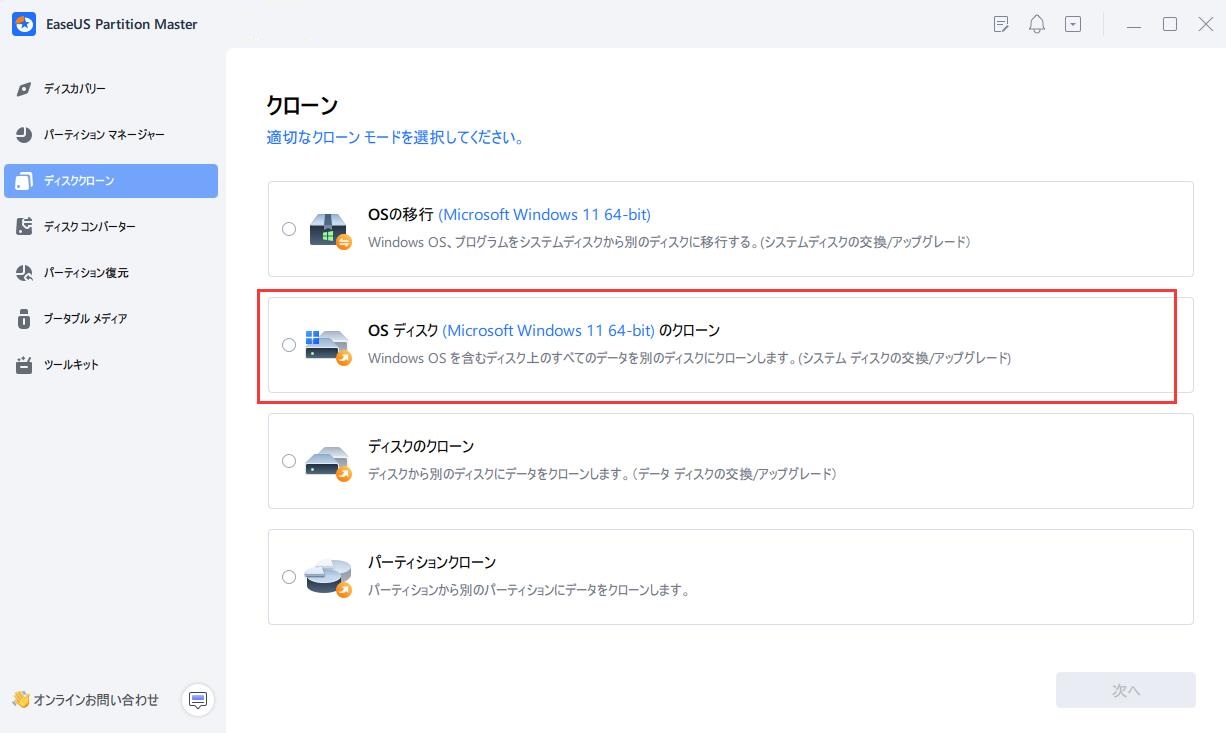
ステップ2. クローン元とクローン先となるディスクをそれぞれ指定し、「次へ」をクリックします。
※ご注意:ターゲットディスクのデータはすべて消去されるので、クローンする前にバックアップを取っておいてください。
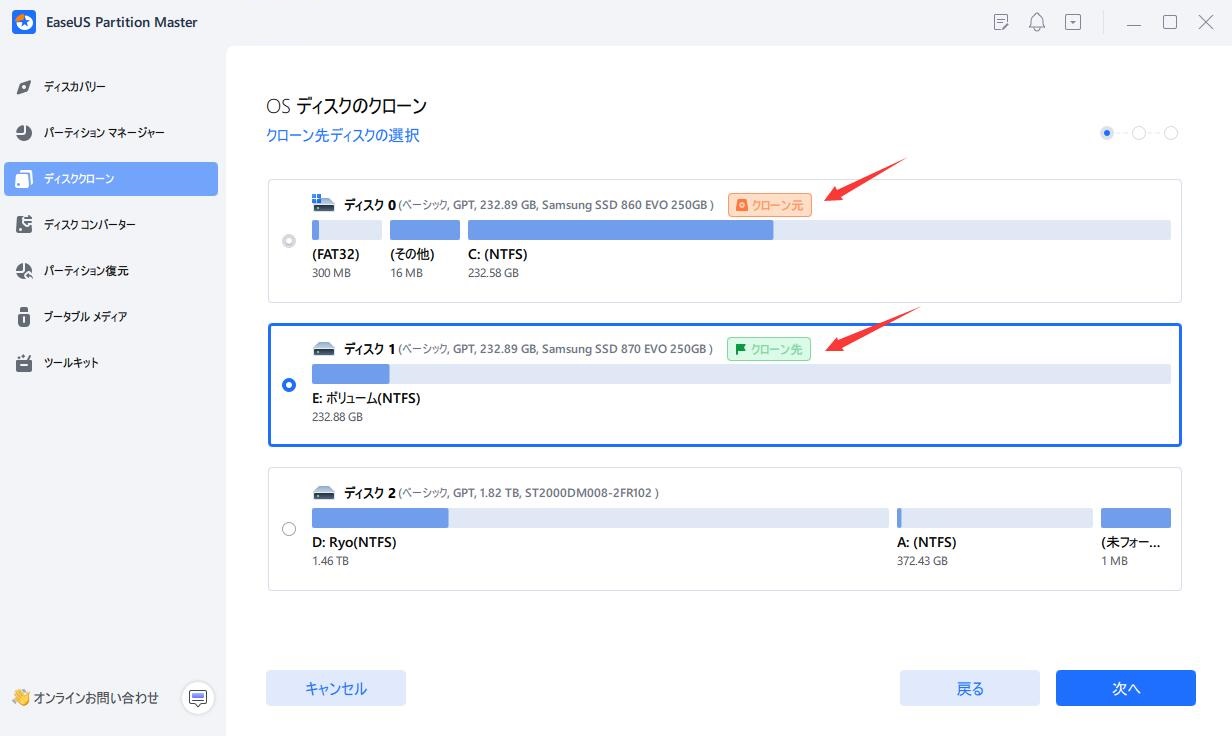
ステップ3. クローン先ディスクのレイアウトを調整して「開始」をクリックすると、ディスクのクローニングプロセスが開始します。
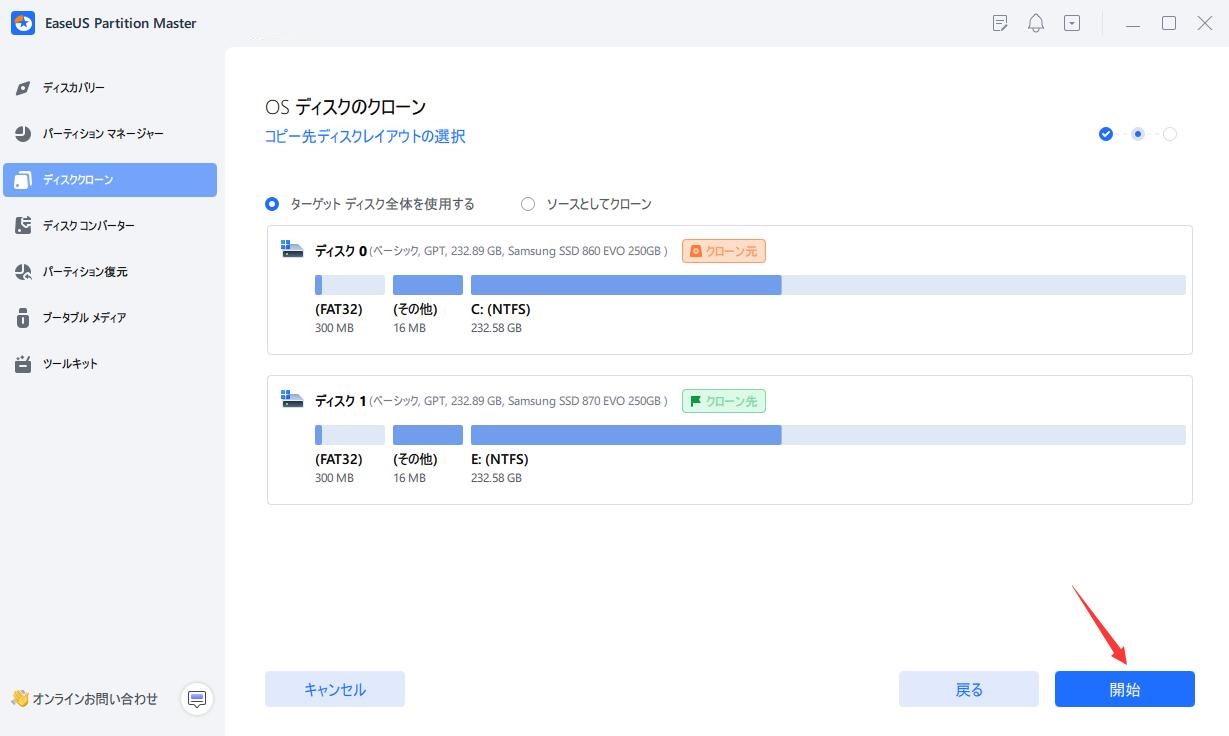
しかし、まだこのツールを試すことを迷っているなら、なぜEaseUS Partition MasterがエイサーのOSをUSBメモリにクローンするのに適しているのかを説明しましょう。
下の青いボタンをクリックして、公式ウェブサイトからプロフェッショナルなツールをダウンロードし、ディスクや外部ストレージデバイスを管理することができます。
USBを起動ドライブとして設定していない場合、ブートエラーが発生します。したがって、最終段階では、AcerパソコンのBIOS設定からブート順序を変更することになります。デフォルトのブート順序を変更し、USBドライブを最優先のブートとして設定する必要があります。以下は、Acerパソコンのブート順序を変更する手順です:
ステップ1:USBドライブを接続し、パソコンを再起動します。
ステップ2:BIOS設定に入るために、正しいキーを繰り返し押します。
ステップ3:BIOS設定に入ったら、矢印キーを使用して「Boot」または「Boot Order」セクションをナビゲートします。
ステップ4:リストからUSBドライブを見つけ、+ キーまたは - キーを使用してそれを最初の位置に移動します。リムーバブルデバイスまたはUSBとして表示されることがあります。
ステップ5:F10キーを押して変更を保存するか、Save and Exitオプションを選択します。
ちなみに、起動可能なデバイスが見つからない場合、ブートオプションの下にUSBドライブが見つからない場合は、以下の手順に従ってください:
📝関連記事:Windows 11でUSBから起動する方法
このガイドが、USBからAcerパソコンを簡単に起動するという目標を達成するのに役立つことを願っています。この作業に慣れていない場合でも、Acerパソコンを起動することができます。すべての段階が詳細に説明されており、ブート手順を容易にするための重要なステップが含まれています。コンピューティングが初めての方でも、EaseUS Partition MasterがUSBからAcerパソコンを効率的に起動するのに役立ちます。
正しいチュートリアルがある限り、USBからAcerノートパソコンを起動するのは簡単です。このページで説明したトピックについて、さらに質問がある場合やサポートが必要な場合は、この「よくある質問」セクションで答えを見つけてください。
1.AcerのノートパソコンがUSBから起動しないのはなぜですか?
複数の原因には、故障した USB ドライブ、不正なファイル形式、または誤ったブート順序設定などが考えられます。これらの原因をトラブルシューティングして、USB メモリから Acer のノートパソコンを起動します。
2.Acer BIOSキーとは何ですか?
Acerノートパソコンの最も一般的なBIOSキーは、Delete、F2、F10、またはF8です。ただし、特定の BIOS キーは、ノートパソコンのモデルや BIOS 設定のバージョンによって異なる場合があります。お手元に届いたハンドブックを確認するか、Acerノートパソコンのモデルを使用してインターネットで検索してください。
3.Acer BIOSでUSBを有効にするには?
ノートパソコンを再起動し、BIOS設定に入ります。矢印キーを使って「Boot」または「Boot Order」セクションに移動します。ブートデバイスリストからUSBデバイスを選択し、最初の場所に移動します。キーで移動します。
高機能なディスク管理

Partition Master Professional
一番使いやすいディスク管理ソフトで、素人でもディスク/ パーティションを自由に変更できます!